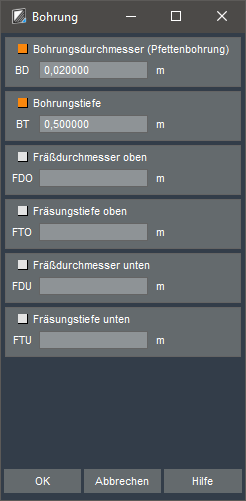Bohrung: Unterschied zwischen den Versionen
Aus AbbundWiki
| Zeile 11: | Zeile 11: | ||
[[Datei:Dialog_Schnellbohren.png|left]] | [[Datei:Dialog_Schnellbohren.png|left]] | ||
| − | Es kann mit allen Fangoptionen ein Punkt bestimmt werden, an dem gebohrt werden soll. Es wird in Sicht durch Alles gebohrt. | + | Es kann mit allen Fangoptionen ein Punkt bestimmt werden, an dem gebohrt werden soll. Es wird in Sicht durch Alles gebohrt. |
| − | + | ||
| − | So können mehrere Bohrungen gleichzeitig, z.B. bei Zangen, angebracht werden. | + | So können mehrere Bohrungen gleichzeitig, z.B. bei Zangen, angebracht werden. |
| − | + | ||
| − | + | ||
| − | Der Dialog für die Eingabe der Werte bleibt bis zum Beenden des Werkzeugs offen, die eingestellten Werte werden sofort für alle folgenden Bohrungen angewendet. | + | Der Dialog für die Eingabe der Werte bleibt bis zum Beenden des Werkzeugs offen, die eingestellten Werte werden sofort für alle folgenden Bohrungen angewendet. |
| − | + | ||
| − | + | ||
| − | Wird das Feld '''Bohrungstiefe''' leer gelassen, dann werden alle betroffenen Hölzer voll durchbohrt. Wurde ein Wert eingetragen, | + | Wird das Feld '''Bohrungstiefe''' leer gelassen, dann werden alle betroffenen Hölzer voll durchbohrt. Wurde ein Wert eingetragen, |
| − | + | ||
| − | dann erhalten alle betroffenen Hölzer eine Bohrung mit der entsprechenden Tiefe (von dem Punkt aus gemessen, an dem die Bohrung das Holz das erste mal berührt). | + | dann erhalten alle betroffenen Hölzer eine Bohrung mit der entsprechenden Tiefe (von dem Punkt aus gemessen, an dem die Bohrung das Holz das erste mal berührt). |
Version vom 11. März 2020, 12:18 Uhr
Auf dieser Seite finden Sie alle Informationen über das Anlegen und Bearbeiten von Bohrungen in ConCad.
Schnellbohren in Sicht
Es kann mit allen Fangoptionen ein Punkt bestimmt werden, an dem gebohrt werden soll. Es wird in Sicht durch Alles gebohrt. So können mehrere Bohrungen gleichzeitig, z.B. bei Zangen, angebracht werden. Der Dialog für die Eingabe der Werte bleibt bis zum Beenden des Werkzeugs offen, die eingestellten Werte werden sofort für alle folgenden Bohrungen angewendet. Wird das Feld Bohrungstiefe leer gelassen, dann werden alle betroffenen Hölzer voll durchbohrt. Wurde ein Wert eingetragen, dann erhalten alle betroffenen Hölzer eine Bohrung mit der entsprechenden Tiefe (von dem Punkt aus gemessen, an dem die Bohrung das Holz das erste mal berührt).
Mit den Einstellungen Fräßdurchmesser und Fräsungstiefe' können die Bohrungen sofort eine jeweilige Fräsung erhalten.
Hinweis: Sinnvoll ist es oft, nur die zu bohrenden Hölzer eingeschaltet/angezeigt zu lassen.